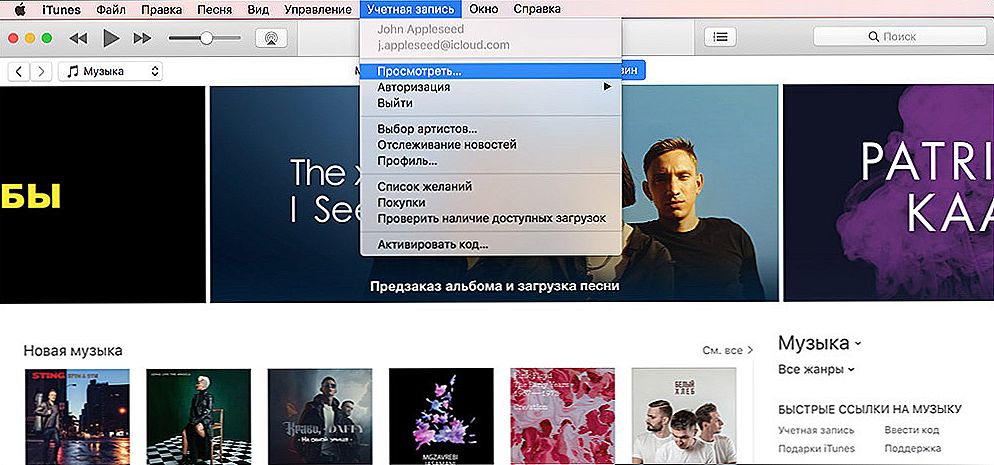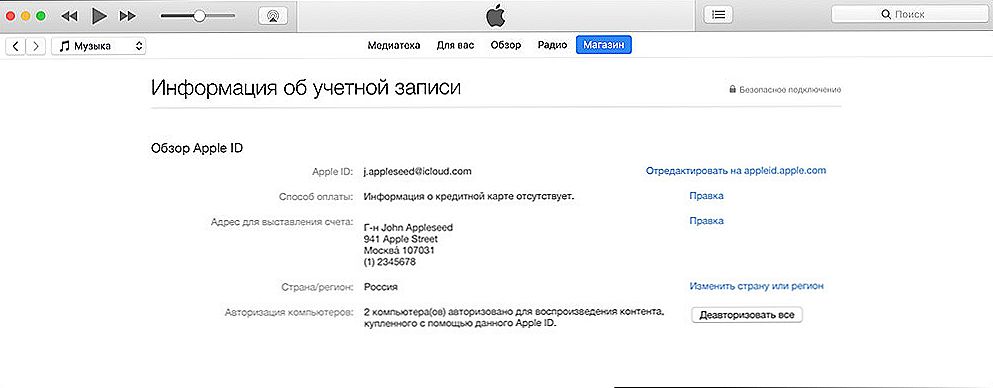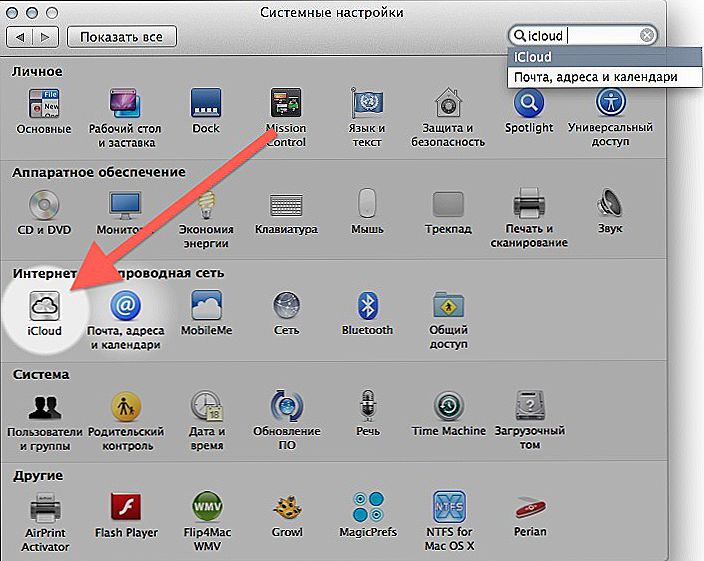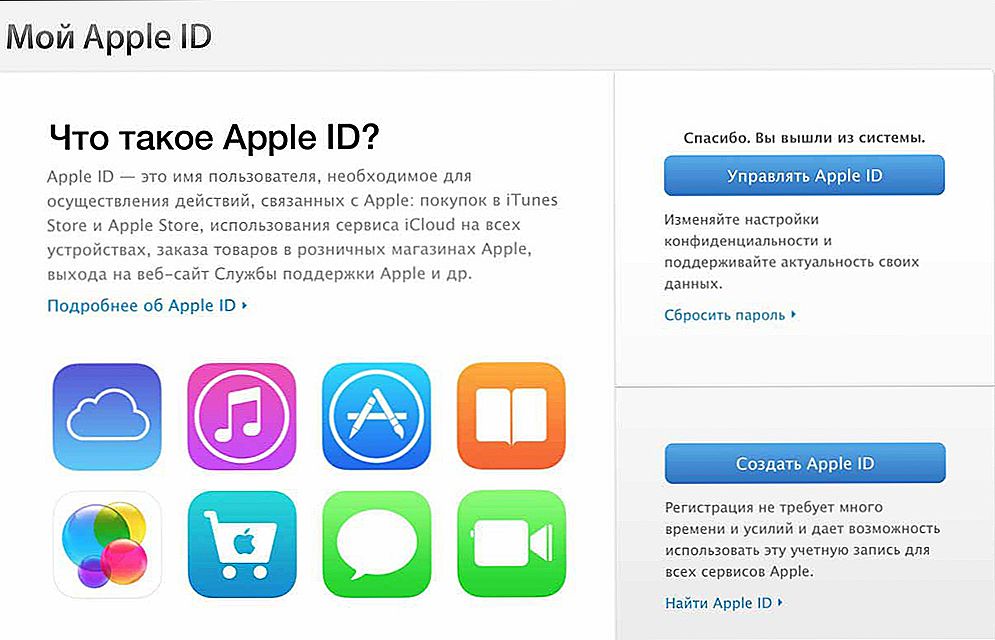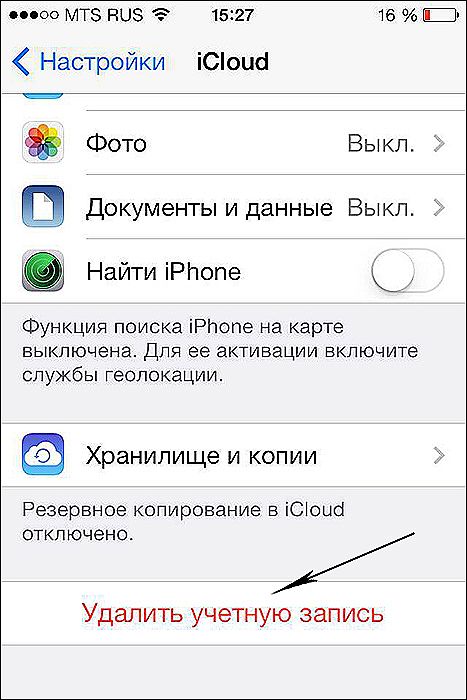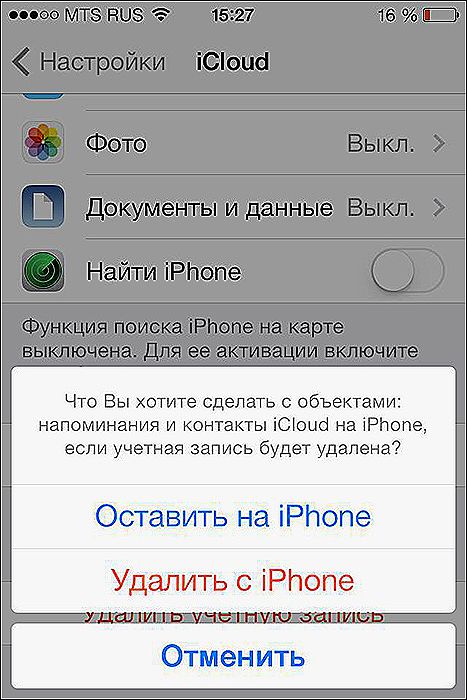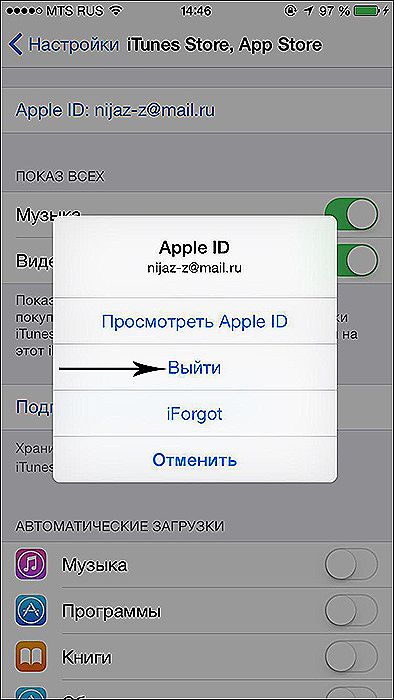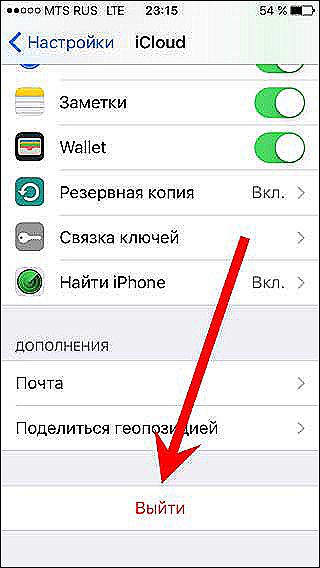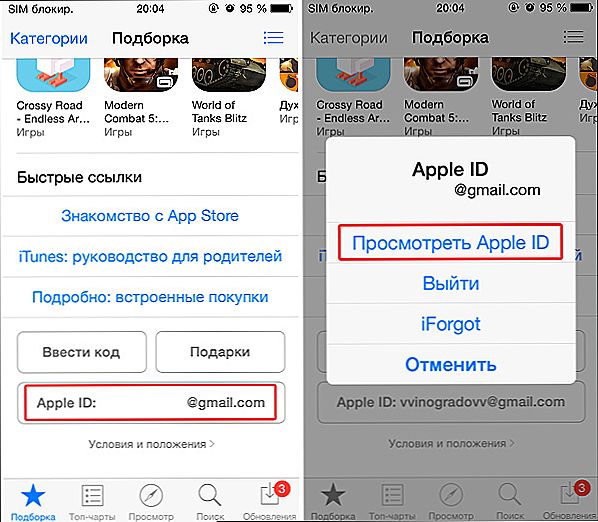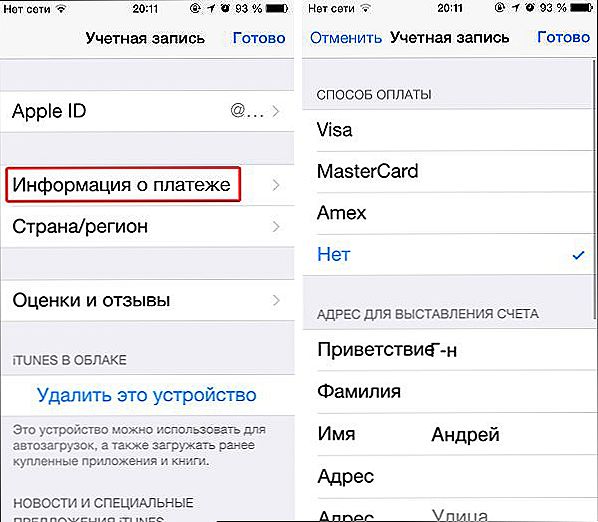Všetci používatelia, ktorí kupujú zariadenia Apple, získajú svoje vlastné identifikačné číslo Apple, ktoré sa používa na prístup k rôznym službám, vrátane iCloud, App Store a iTunes. V novších verziách OS X sa toto ID používa aj na prístup k používateľskému účtu systému Mac. Keďže každý používateľ môže mať iba jedno ID Apple, v niektorých situáciách budete musieť zrušiť pripojenie z vášho MacBooku. Napríklad, ak si kúpite použitý prenosný počítač a chcete ho zmeniť alebo preniesť na iného člena rodiny.

Algoritmus oddelil MacBook od Apple ID.
Tak či onak, odblokovanie Apple MacBook ID je celkom možné a naučíte sa, ako to urobiť pomocou tejto príručky.
obsah
- 1 Zbavte MacBook ID od spoločnosti Apple
- 2 Zmena ID ID na OS X
- 3 Zdieľanie účtov
- 4 Môžem úplne odstrániť Apple ID?
Zbavte MacBook ID od spoločnosti Apple
Ak chcete úplne odpojiť identifikátor od konkrétneho prenosného počítača pred predajom alebo prenosom na iného používateľa, musíte vykonať nasledujúce kroky.
- Prihláste sa do služby iTunes na počítači Mac.
- Vyberte položku Uložiť - zobraziť účet.
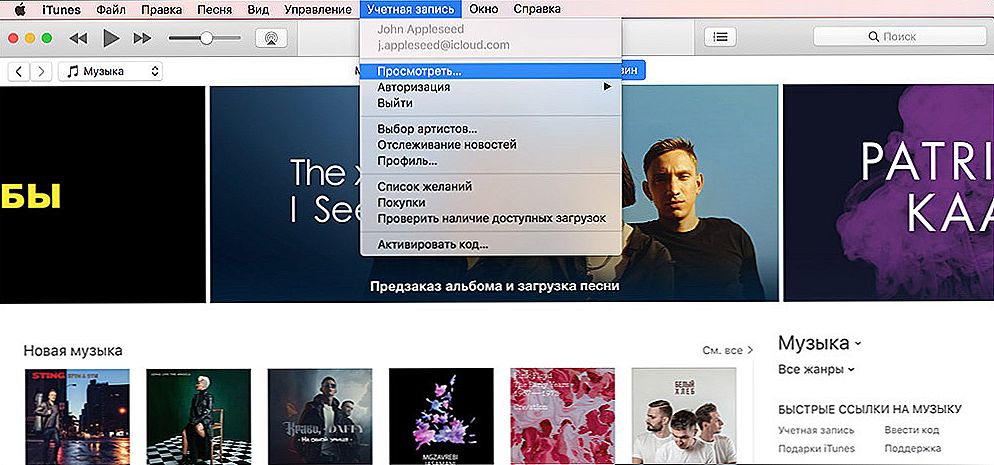
- Zadajte svoje heslo.
- Otvorte položku Spravovať zariadenia v službe iTunes.
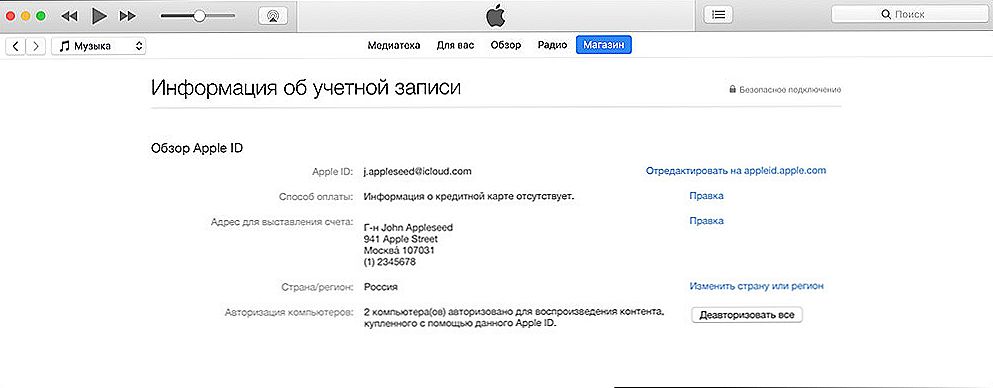
- Kliknite na položku Odstrániť vedľa zariadenia, ktoré je pridružené k vášmu účtu (účet).
- Kliknite na položku Hotovo ("Hotovo").
- Vyberte položku Uložiť - zrušte autorizáciu tohto počítača ("Odstránenie autorizácie na tomto počítači").

To je to, váš počítač Mac je odviazaný od vášho aktuálneho ID. Ako zmeniť ID namiesto jednoduchého odstránenia z notebooku, prečítajte si nižšie.
Zmena ID ID na OS X
Ak chcete zrušiť prepojenie existujúceho ID Apple na MacBooku a vytvoriť nový odkaz, musíte sa prihlásiť do účtu, ktorý chcete odstrániť. Postup zahŕňa odhlásenie z bežného účtu a zadanie nového účtu. Je to jednoduché, ale musíte presne vedieť, aké nastavenia si môžete zvoliť na vykonanie plánu.
- Otvorte hlavné menu a prejdite na Systémové nastavenia - "Systémové nastavenia".
- Vyberte kartu iCloud.
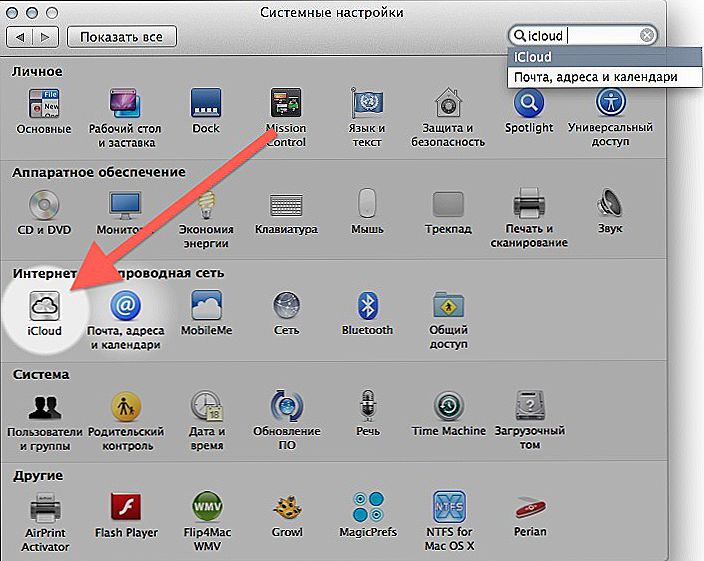
- Kliknutím na tlačidlo Odhlásiť alebo Ukončiť opustíte aktuálne ID. Zobrazí sa hlásenie o tom, že takáto akcia môže mať vplyv na dokumenty a údaje o službe iCloud Drive. Ak je to pre vás kritické, odmietajte pokračovať a vytvárať záložné kópie potrebných súborov.
- Po ukončení ID sa panel nastavení iCloud zmení na bežnú prihlasovaciu obrazovku.
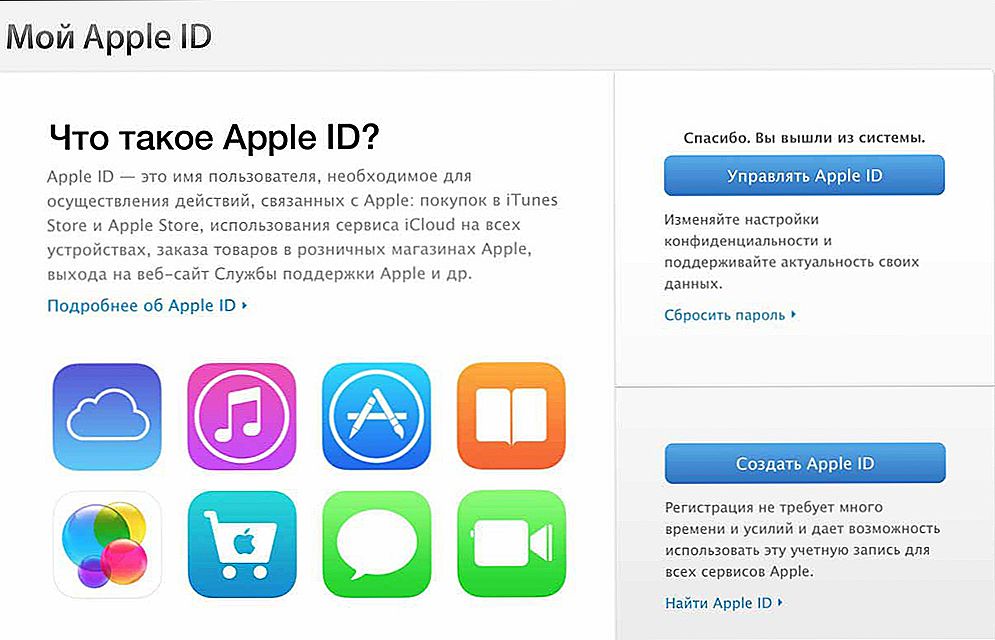
- Teraz sa prihláste pomocou iného ID, ktorý chcete používať na trvalom základe.
Zdieľanie účtov
Existuje iný spôsob použitia rôznych identifikátorov Apple na jednom počítači. Faktom je, že počítače Mac podporujú možnosť používať viacero používateľských účtov v tom istom operačnom systéme OS X. Preto môžu byť rôzne účty použité v rôznych účtoch. Môžete napríklad prejsť pod identifikátor, ktorý je viazaný na vaše zariadenia iCloud a iOS, a ďalší člen vašej rodiny - pod ID, ktorý je viazaný na svoj iPhone.

To je veľmi výhodné nielen z hľadiska ochrany osobných údajov, ale aj z dôvodu možnosti samostatného používania správ, kontaktných zoznamov a oveľa viac. Môžete tiež ľahko uložiť a obnoviť záložné kópie údajov na vašich zariadeniach Apple. Schopnosť rozdeliť účty je hlavným rozdielom medzi funkciou Apple ID na Macoch pri používaní OS X a mobilných zariadení v systéme iOS, pretože v druhom prípade sa na každom zariadení môže používať iba jedno ID, čo platí pre iPhone i iPad. Nenechajte si ujsť príležitosť využívať túto pohodlnú funkčnosť.
Môžem úplne odstrániť Apple ID?
Nemôžete úplne odstrániť Apple ID. Môžete však odstrániť všetky vaše osobné údaje zo serverov spoločnosti. Ak to chcete urobiť, musíte najskôr odpojiť toto ID od všetkých svojich zariadení.Ako sa to deje na MacBooku, už ste si prečítali v prvej časti tejto príručky. Na mobilných zariadeniach (iPad, iPhone, iPod touch) je tento proces nasledovný.
- Vyberte položku Nastavenia.
- Prihláste sa do služby iCloud.
- Vyberte svoj účet v hornej časti.
- Zadajte heslo.
- Otvorte zariadenia.
- Kliknite na každé zariadenie a vyberte položku Odstrániť z účtu.
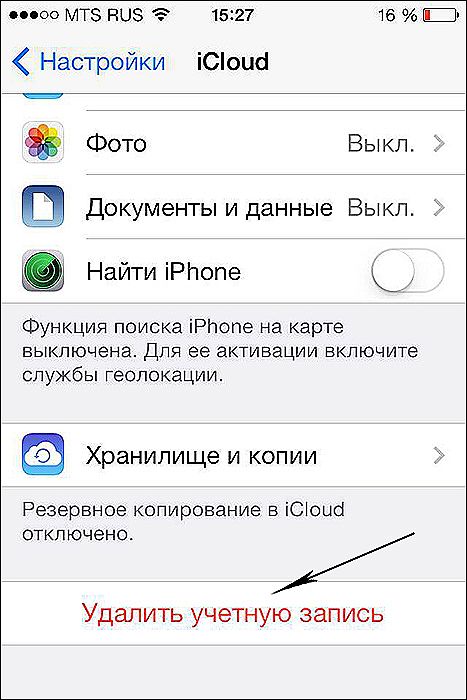
- Ak máte nastavenú možnosť Rodina, prejdite do nej a odstráňte každého člena vašej rodiny zo zoznamu.
- Kliknite na Odhlásiť - "Ukončiť" a Odstrániť z môjho iPhone - "Odstrániť z mojej iPhone".
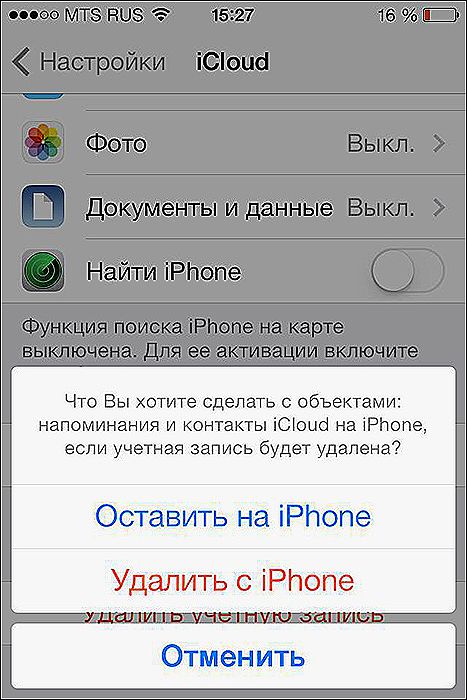
- Teraz znova zvoľte nastavenia a otvorte kartu iTunes & App Store.
- Vyberte svoje ID a potom sa odhláste.
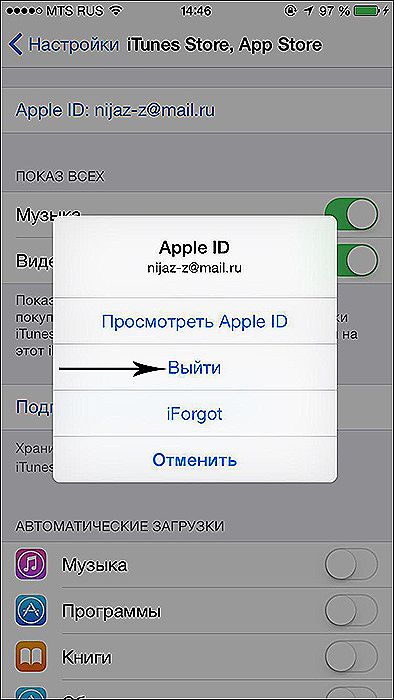
- Prostredníctvom nastavení zvoľte Hudba - "Hudba".
- Prejdite do dolnej časti a kliknite na ikonu Apple v záložke Home Sharing. A tiež kliknite na Odhlásiť sa.
- Vráťte sa na nastavenia a vyberte položku Pošta, Kontakty, Kalendáre (Pošta, Kontakty, Kalendár).
- Prihláste sa do účtu iCloud v zozname Účty a kliknite na známe Odhlásenie.
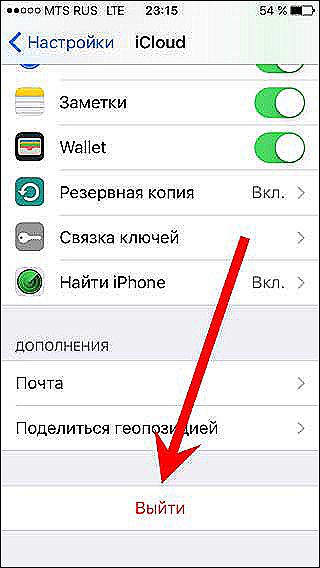
- Otvorte kartu Nastavenia Správy ("Správy") - Odoslať a prijať ("Odoslať a prijať"). A tiež vyberte ID a odhlásenie.
- Teraz pomocou nastavení otvorte Centrum hier. Podobne vyberte ID a odhláste sa.
- A poslednou službou na odstránenie vašich dát je FaceTime. Po prihlásení stačí kliknúť na svoje ID a službu opustiť pomocou možnosti Odhlásiť sa.
Po odstránení ID zariadenia Apple z všetkých vašich zariadení postupujte takto.
- Prejdite na apple.com
- Zadajte svoje ID a heslo.
- Potrebujete možnosť Spravovať.
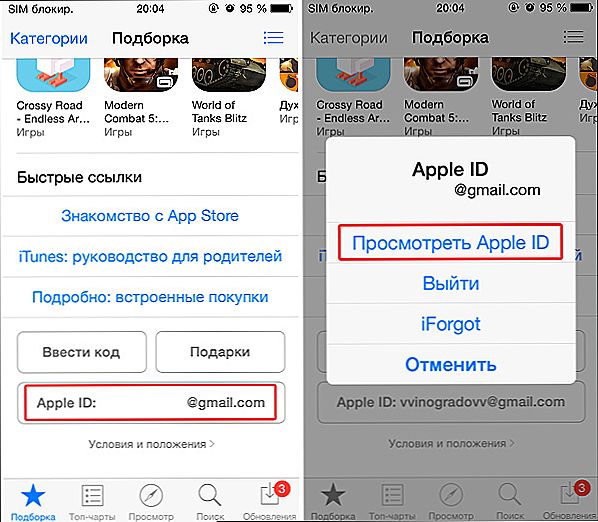
- Ak je táto možnosť ponúknutá, kliknite na Odomknúť účet.
- Otvorte položku Upraviť vedľa názvu účtu.
- Zmeňte názov na ľubovoľné meno a kliknite na tlačidlo Uložiť.
- Vyberte možnosť Upraviť vedľa položky Platba.
- Odstráňte údaje o svojej adrese a bankovej karte. Kliknite na tlačidlo Uložiť.
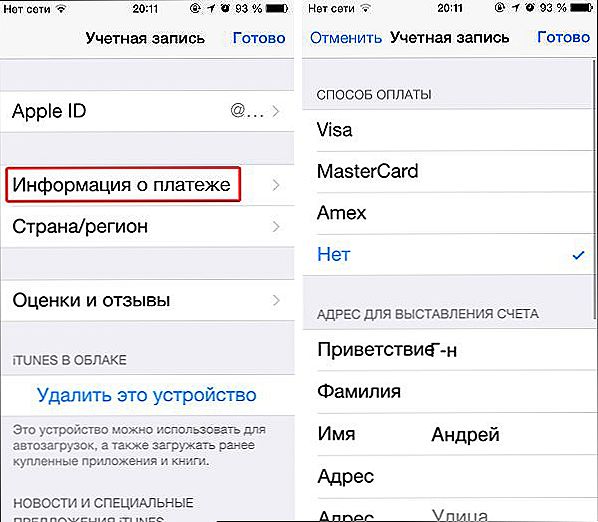
- Otvorte pole s telefónnym číslom, zadajte nové ľubovoľné číslo a znova kliknite na tlačidlo "Uložiť".
- Zostáva kliknúť na položku Odhlásiť sa ("Ukončiť") v pravom hornom rohu okna.
Teraz ID, ktoré ste použili, neobsahuje žiadne osobné informácie a vy nemáte s tým žiaden vzťah. Upozorňujeme, že všetky nákupy uskutočnené prostredníctvom tohto ID budú tiež nedostupné. To je jediný spôsob, ako sa zbaviť zbytočného Apple ID.